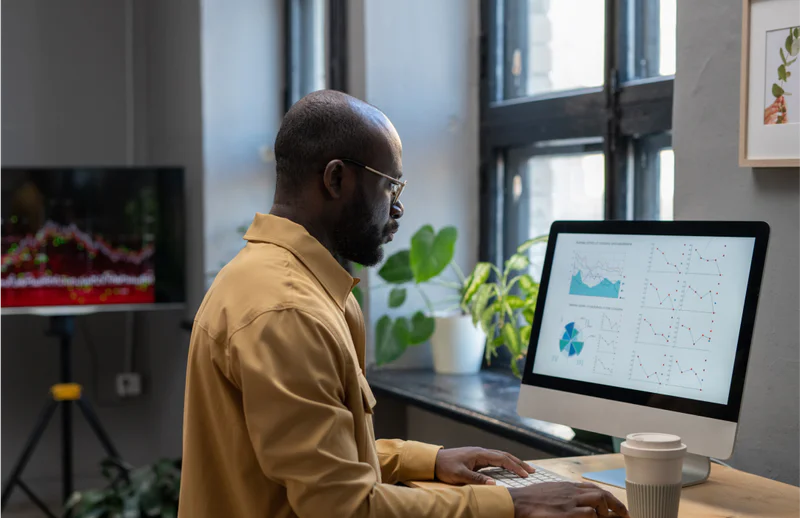Crie Filas e Skills de Atendimento no seu Contact Center com Twilio Flex
Time to read:
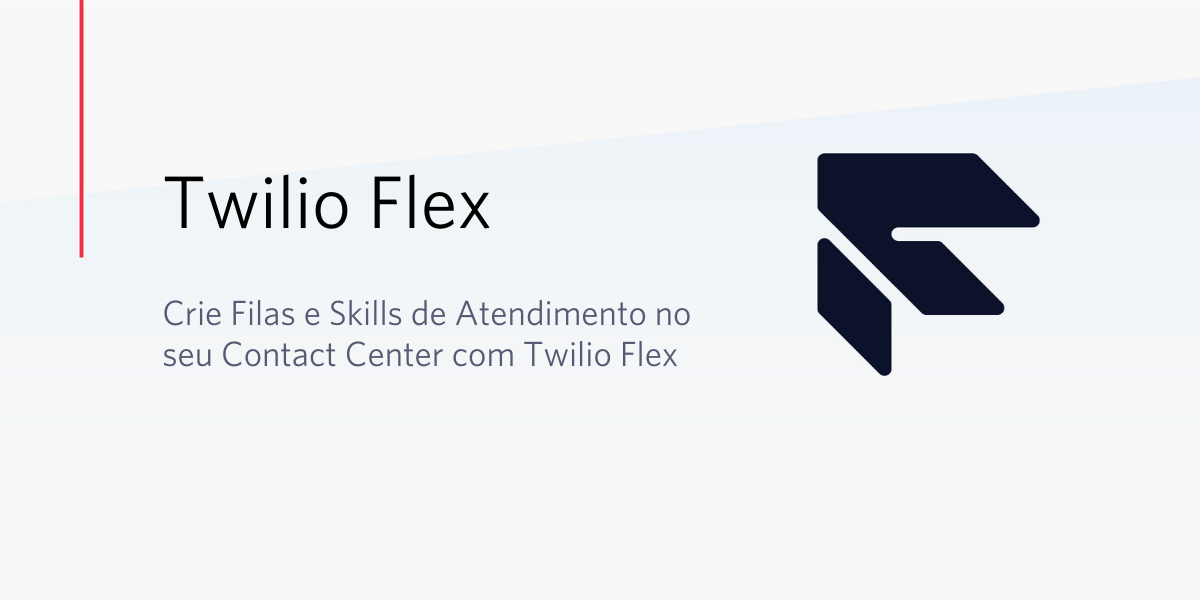
Você acabou de implantar o Flex e deve estar se perguntando: e agora?
Agora, você vai precisar começar a pensar sobre sua estratégia de roteamento e filas de atendimento. Neste post, vamos cobrir as alternativas básicas para fila e skills – vamos configurar a base sobre como você pode gerar relatórios e analisar seu contact center.
Vamos começar!
O Que Estamos Construindo Hoje
Flex tem a capacidade de alavancar o poder máximo do Twilio TaskRouter. TaskRouter é um sistema de roteamento poderoso baseado em atributos, o coração de todo contact center. Ele também é totalmente programável, permitindo que você controle seu contact center via código. Vamos falar sobre um simples uso de caso hoje: “Como eu posso configurar um contact center para suportar meus clientes e funcionários usando o Flex?”.
Para fazer isso, vamos construir duas novas Filas de Tarefas: Serviço de Clientes e Serviço de Empregados. Esses vão fornecer a capacidade de facilmente segmentar nosso tráfego de clientes e empregados e servir de base para um relatório facilitado. Nosso grupo de Serviço de Empregados vai consistir em dois times diferentes, RH e TI. Para garantir que essas chamadas são roteadas para o agente correto do contact center, vamos considerar as skills (ou atributos) baseados em roteamento.
Também vamos querer permitir que nossos gerentes e supervisores possam gerenciar seus empregados. Para isso, vamos dar aos nossos principais gerentes a capacidade de controlar as filas e skills na interface de Usuários Flex.
Antes de Começarmos
Para começarmos com o projeto, você vai precisar do seguinte:
- Uma conta Twilio. Se cadastre para uma conta de testes gratuita e ganhe $10 em créditos.
- Um Projeto Flex Existente. Verifique o post Implantando um Contact Center Remoto em 30 Minutos com o Twilio Flex.
Construindo Fluxos de Roteamento e Filas baseadas em Skills
Agora que você configurou um projeto básico Flex, vamos começar adicionando várias filas e configurando nossas skills. Vamos te guiar pela configuração de skills, TaskQueues, múltiplos Workflows, criar uma URA e, finalmente, configurar um número de telefone para nossa segunda fila.
Defina Suas Skills
Para começar, você vai configurar primeiro nossas skills através da tela do Flex Admin.
Entre no Flex como administrador, isso pode ser feito como usuário padrão com o papel “admin” ou iniciando o Flex pelo Console da Twilio. De dentro do Flex, selecione a tela Admin e clique no botão de Skills:
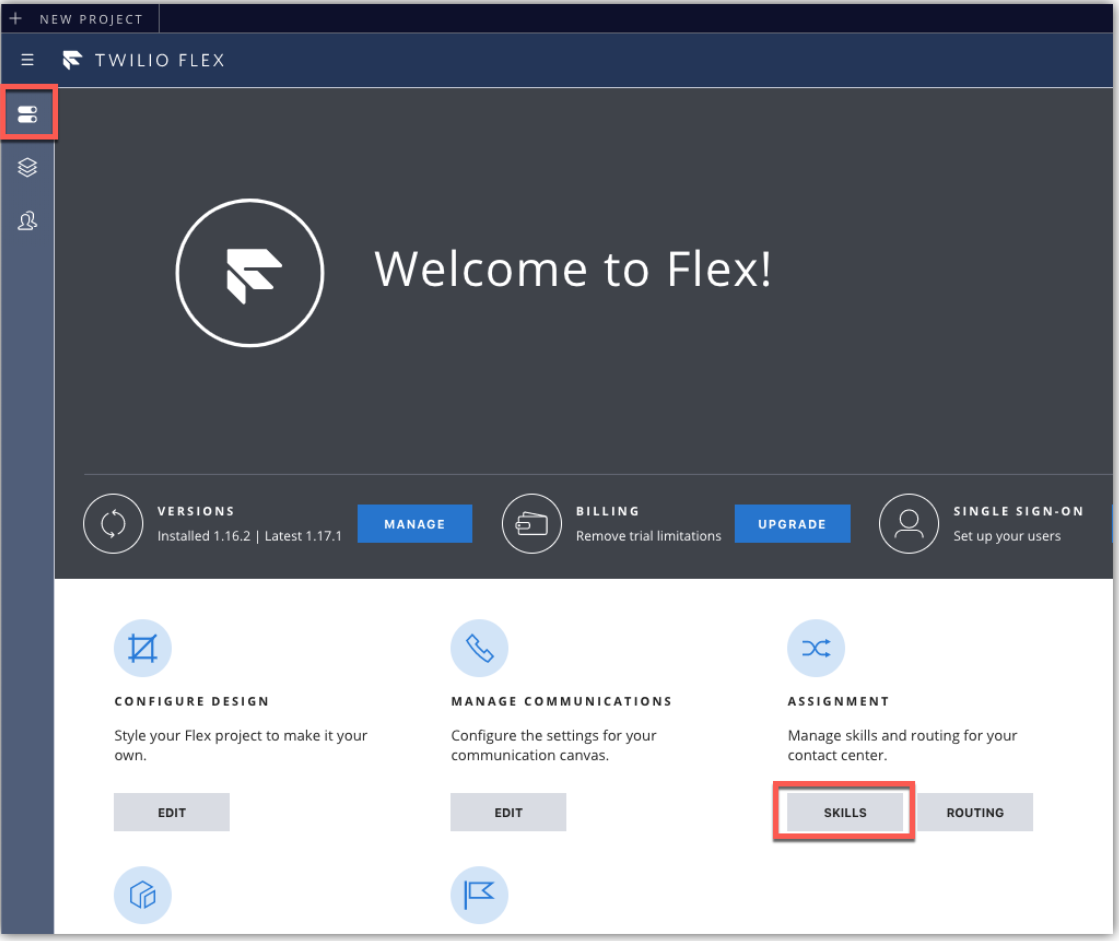
Crie três skills novas, coloque o nome da skill, e aperte em Add New Skill.
Para este exemplo, vamos criar as seguintes skills:
- Serviço ao Cliente ("Customer Service" em Inglês)
- RH ("HR" em Inglês)
- TI ("IT" em Inglês)
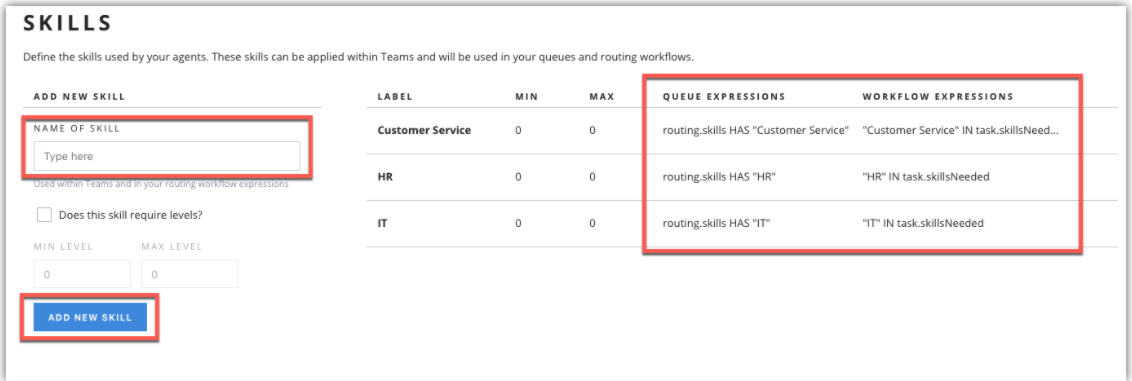
Vincule Skills para seus Agentes
Nosso próximo passo para gerenciar as Skills é o de vinculá-las com nossos agentes. Faremos isso usando a Tela Flex Teams. Um usuário Flex com o papel de supervisor vai ser capaz de modificar as skills para os usuários do contact center.
Para começar, abra o Flex e Selecione a Tela de Times clicando no ícone de Pessoas na esquerda:
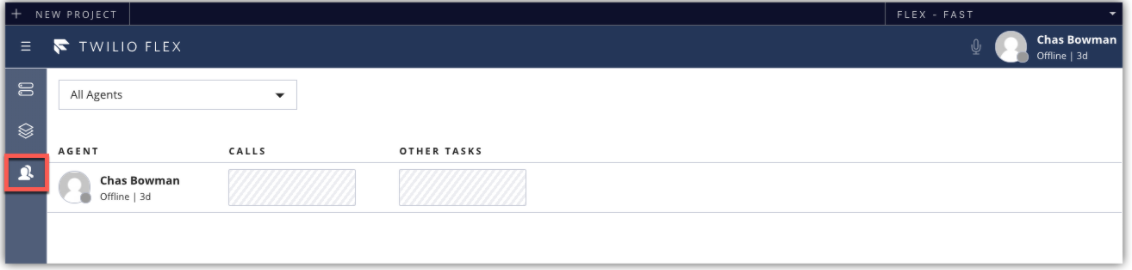
Da sua Tela de Times, selecione o usuário Flex que você quer atualizar, isso vai mostrar a tela de Detalhes do Agente. Daqui você pode adicionar as skills ao Perfil do agente:
Aplique a skill apropriada e salve o perfil:
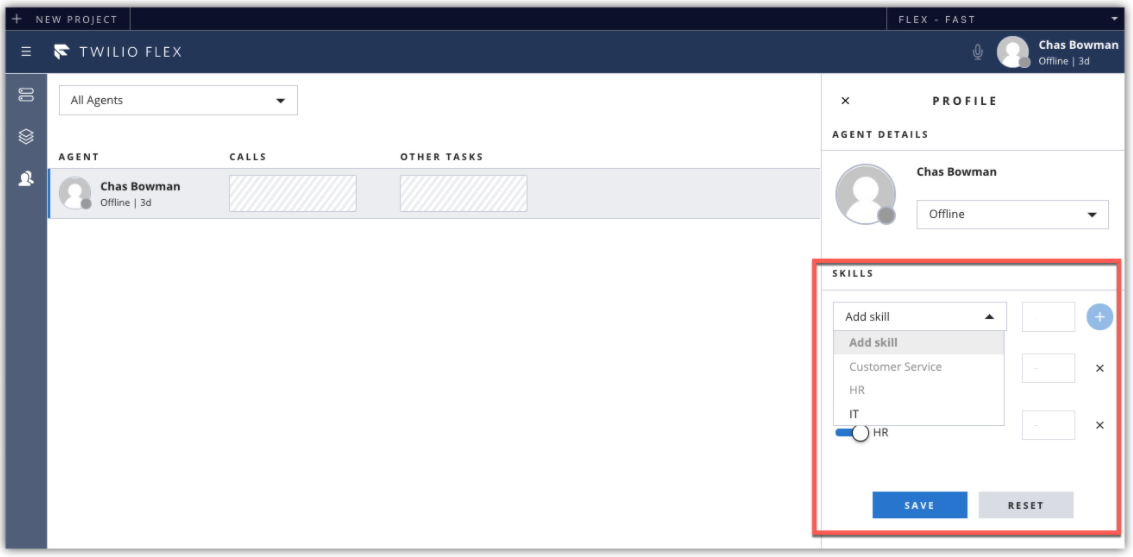
Crie seu TaskQueues
Nesta seção, vamos usar o TaskRouter de dentro do Console da Twilio.
Do seu navegador, vá para https://twilio.com/console. Verifique que você está vendo seu novo Projeto Flex checando o Nome do Projeto no canto superior esquerdo. Para acessar o TaskRouter, selecione TaskRouter do lado esquerdo da barra de navegação usando o “Ir para” no canto superior direito.
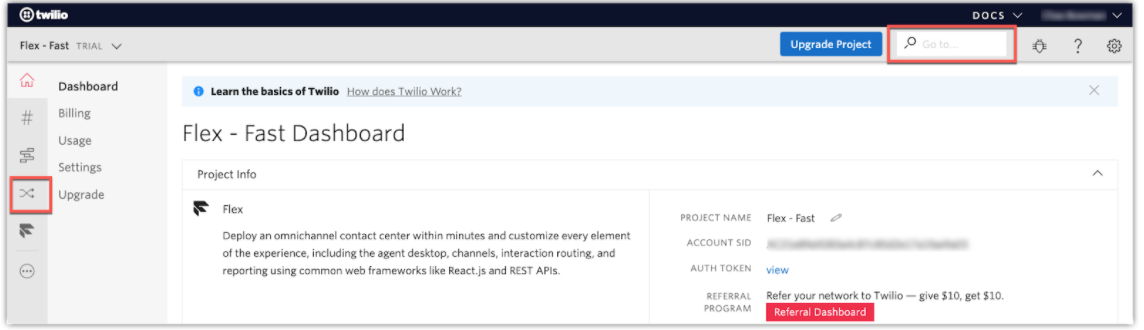
Do dashboard do TaskRouter, selecione Workspaces e abra o Flask Task Assignment. É aqui onde sua configuração de roteamento Flex é gerenciada.
Depois, vamos criar três TaskQueues. Essas são filas ACD que são usadas para separar Serviço ao Cliente, RH e TI. Por padrão, o Flex vem com uma única fila, a fila Everyone.
Para adicionar essas novas filas, selecione TaskQueue do menu Flex Task Assignment:
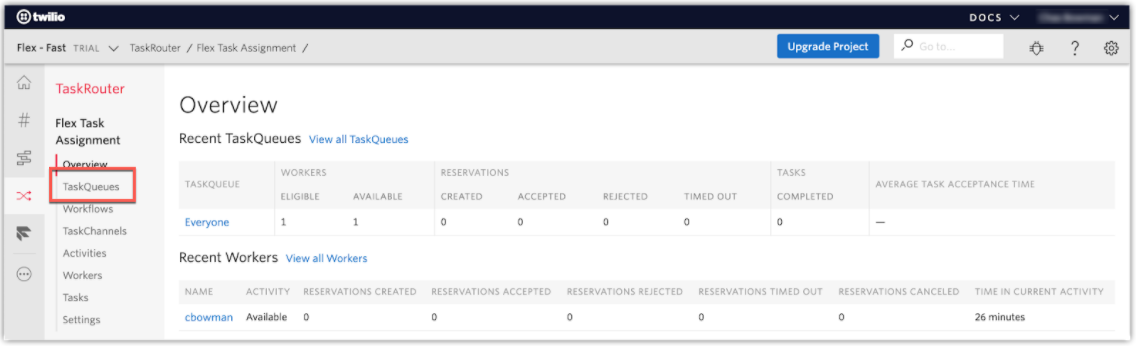
Crie uma nova TaskQueue para cada Fila ACD apertando no botão de mais + no topo da página para adicionar novas TaskQueues:
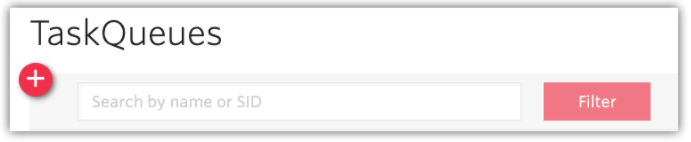
Vamos precisar colocar um Nome TaskQueue, Configure Max Reserved Workers para ‘1’, e forneça a Queue Expression apropriada que utilizamos anteriomente ao criar as skills.
Crie uma fila para ambos Serviço de Clientes ("Customer Service" em Inglês) e Serviço de Empregados ("Employee Service" em Inglês):
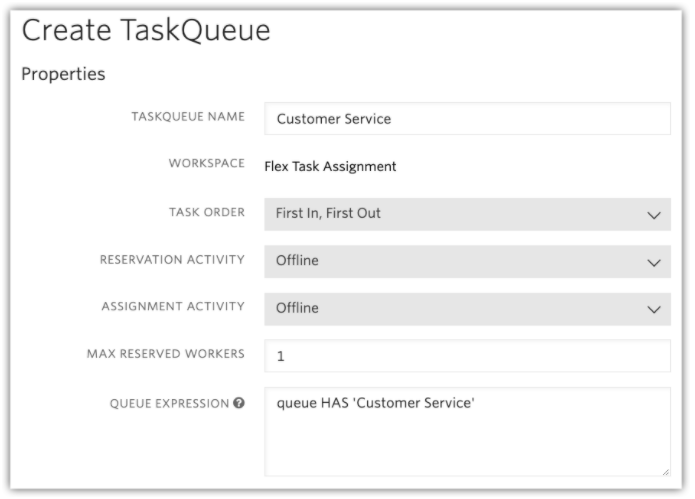
- TaskQueue Name: Serviço de Clientes
Queue Expression:routing.skills HAS “Serviço de Clientes” - TaskQueue Name: Serviço de Empregados
Queue Expression:routing.skills HAS “RH” OR routing.skills HAS “TI”
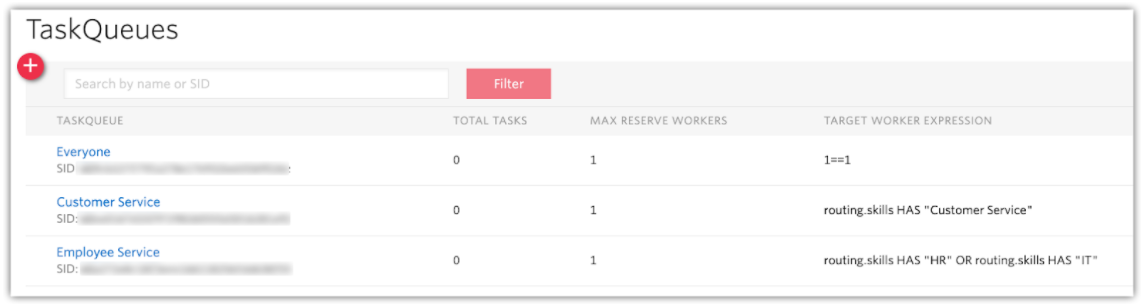
Crie seus Workflows
Workflows são usados para entregar Tarefas para a fila apropriada. O TaskRouter Workflow é onde você pode usar poderosas expressões para criar skills e estratégias de roteamento baseadas em atributos (skills). Para este exemplo, vamos criar uma simples estratégia de fila para Serviço de Clientes e uma estratégia de roteamento de skills para o Serviço de Empregados.
Veja a Documentação do TaskRouter Workflow para aprender mais sobre Workflow Expressions.
Selecione Workflows do menu de Flex Task Assignment:
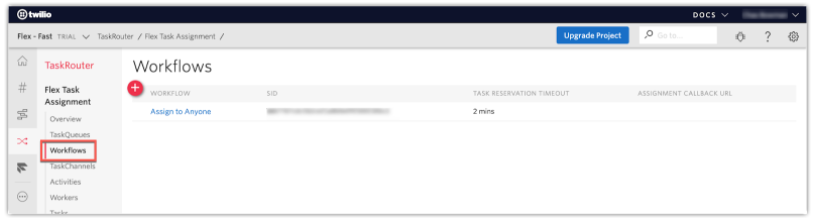
Crie um novo Workflow para a fila de Serviço de Clientes. Aperte o botão de mais + vermelho no topo da página para adicionar um Workflow novo:
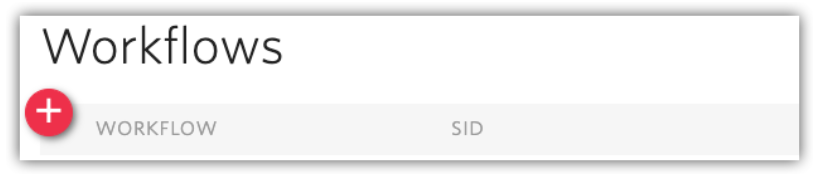
Coloque Transferência para Serviço de Clientes como o Workflow Name e configure 20 segundos no Task Reservation Timeout.
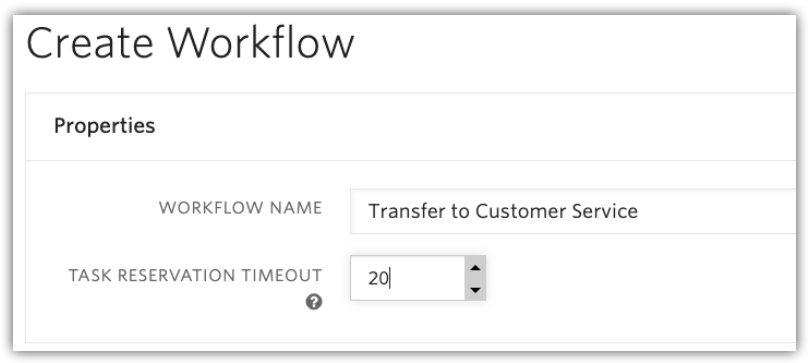
Agora vamos adicionar um Filter ao Workflow. Configure o nome como ‘Serviço de Clientes’, e selecione ‘Serviço de Clientes’ como Queue.
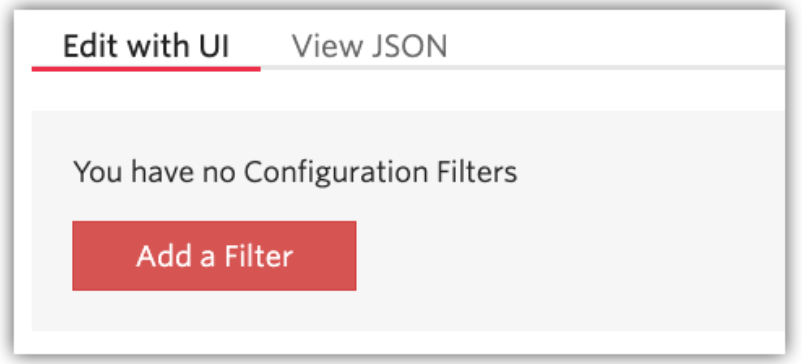
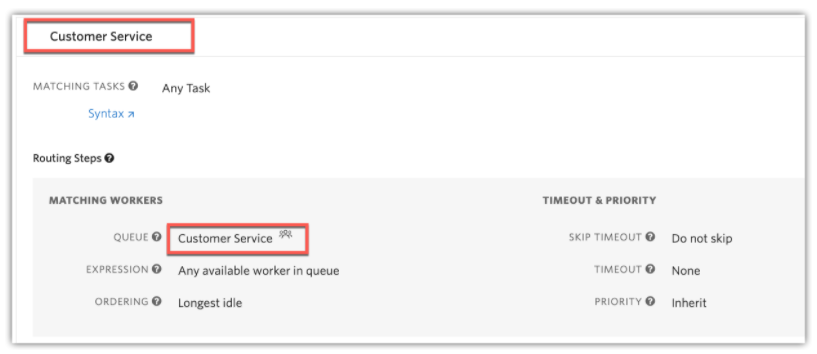
- Filter Name: Serviço de Clientes
- Queue: Serviço de Clientes
Agora, vamos criar outro Workflow para o Serviço de Empregados.
Nomeie o workflow como Transferência para Serviço de Empregados e configure o Task Reservation Timeout em 20 segundos. Para este Workflow, vamos criar outros dois filtros: um para o RH e outro para a TI.
- Filter Name:
RH
Matching Tasks:”RH” IN task.skillsNeeded
Queue:Serviço de Empregados
Expression:routing.skills HAS “RH”
Priority:100(Este campo opcional pode ser usado para priorizar chamadas. Vamos configurar uma prioridade para garantir que chamadas de RH sejam atendidas antes das tarefas de TI).
- Filter Name:
TI
Matching Tasks:”TI” IN task.skillsNeeded
Queue:Serviço de Empregados
Expression:routing.skills HAS “TI”
Configure Fluxos de Estúdio
Com suas filas definidas, vamos agora construir dois fluxos simples do Studio para o roteamento de voz. Neste tutorial, vamos cobrir apenas Voice Studio Flows, mas estes mesmos conceitos se aplicam para canais adicionais, como SMS.
Dentro do console da Twilio, navegue para Studio. Nesta página, você vai ver os três fluxos do Studio que são criados por padrão. Localize o Voice IVR e clique em Duplicate Flow.
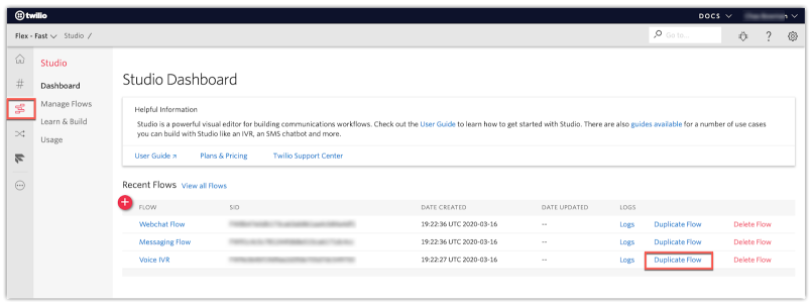
O novo flow “Copy of Voice IVR” vai abrir.
Vamos mudar este nome ao clicar no widget Trigger. Na configuração do widget, mude o Flow Name para URA do Serviço de Clientes
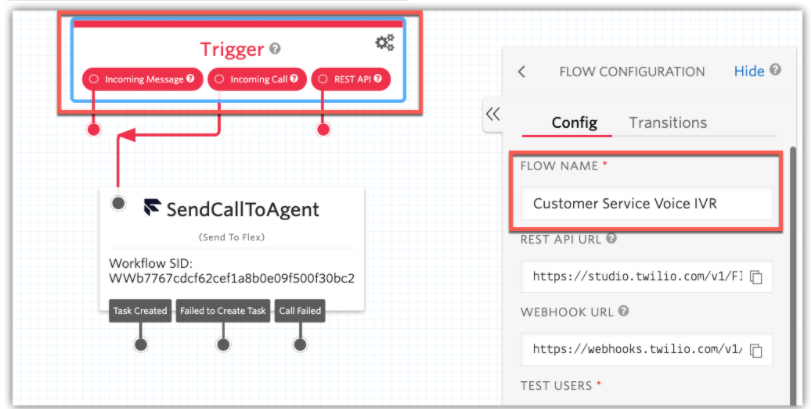
Selecione o widget SendCallToAgent e configure o widget para usar o Workflow Transferência para Serviço de Clientes.
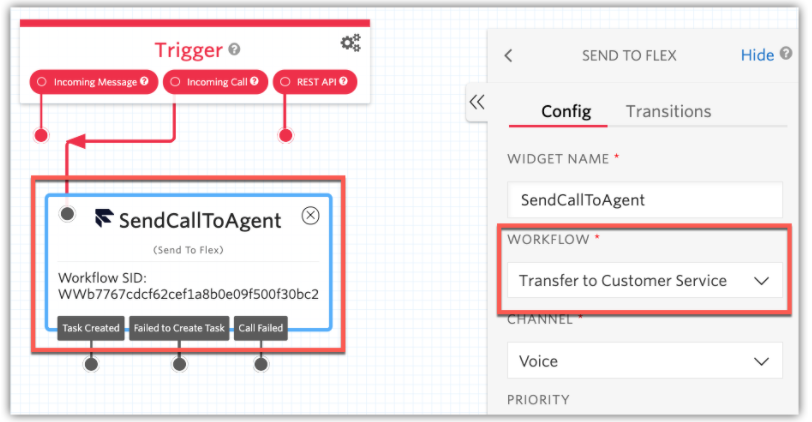
Clique em Save na configuração de Widgets e Publish no Studio Flow.
Por enquanto, vamos voltar para a tela principal do Studio e repetir os passos para criar um Studio Flow para Serviço Empregados. Desta vez, vamos adicionar um menu básico para determinar se quem ligou precisa falar com o RH ou TI.
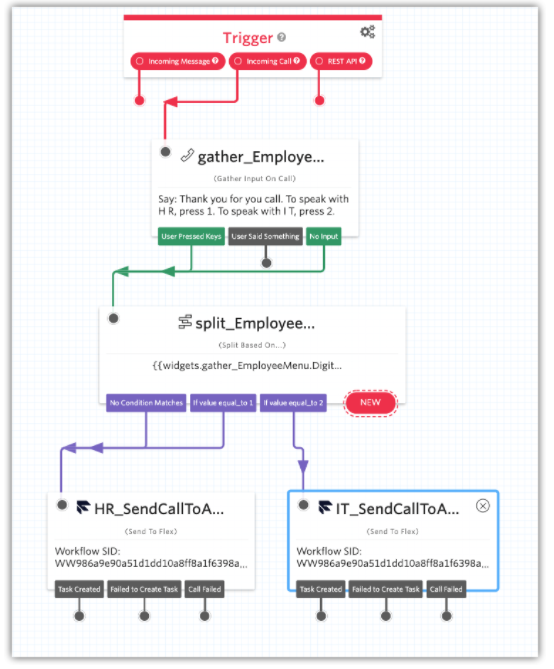
- Trigger: Configure o Flow Name para
Serviço de Empregados URA de Voz. - gather_EmployeeMenu: Adicione um widget
Gather Input on Callpedindo para quem ligou parapressionar 1 para RH e 2 para TI. Escolha o idioma (language) paraPortuguese (Brazilian)e a voz (voice) paraAlice. - split_EmployeeMenu: Adicione um widget
Split Based on...para avaliar os dígitos. Este widget deve avaliar as saídas de dígitos do Gather_EmployeeMenu. Adicione uma transição para ambas as configurações“equals to 1”e“equals to 2”. - Duplique o Widget SendCallToAgent; nomeie um deles de
RH_SendCallToAgente o outro deTI_SendCallToAgent. - RH_SendCallToAgent: Configure o Workflow para Transferência para Serviço de Empregados. Na seção de atributos, adicione uma nova propriedade ao objeto JSON:
“skillsNeeded”: “RH” - IT_SendCallToAgent: Configure o Workflow Transferência para Serviço de Empregados na seção de atributos. Adicione uma nova propriedade ao objeto JSON:
‘skillsNeeded’: “TI”
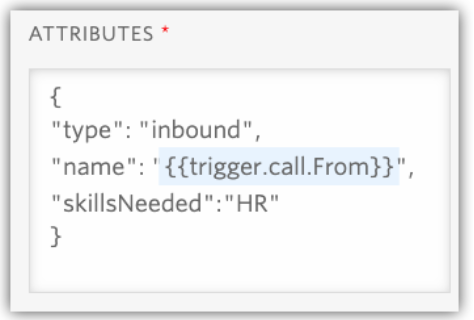
- Clique em
Savepara salvar suas atualizações em cada widget e clique emPublishpara salvar sua URA.
Nesta seção, construímos uma URA simples no Twilio Studio para começar. Neste ponto, pessoas que fazem a chamada poderão ligar para ‘1’ e ‘2’ para rotear entre as filas de RH e IT, respectivamente. No entanto, estamos apenas raspando a superfície do Studio para abordar as filas e rotas. Te encorajamos a experimentar o Studio e testar mais funcionalidades.
Confira esses ótimos recursos para desenvolver mais com o Studio:
- Suporte Twilio: Começando com o Twilio Studio
- Blog: Introduzindo o Twilio Studio, a Maneira mais Rápida para se Desenvolver com Twilio
Incluindo um Número de Telefone Adicional
Já que nosso exemplo está cobrindo ambos clientes e empregados, vamos configurar um novo número Twilio para suportar os dois casos. Já temos um número que foi configurado com nosso Projeto Flex original; vamos usar este número para Serviço de Clientes. Vamos comprar outro número Twilio para usar para Serviço de Empregados.
No Console da Twilio, navegue para Phone Numbers:
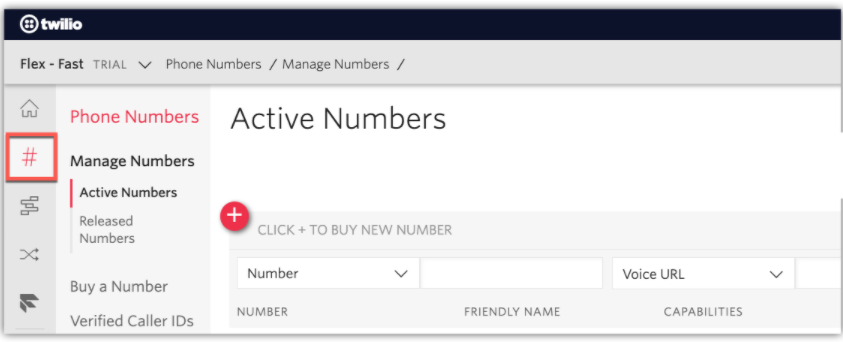
Aperte no botão de mais + para selecionar um novo número de telefone. Use as ferramentas de busca para buscar um número que deseja e complete a compra do número.
(Veja este artigo se precisar de ajuda para comprar um número: Como Procurar e Comprar um Número de Telefone Twilio do Console.)
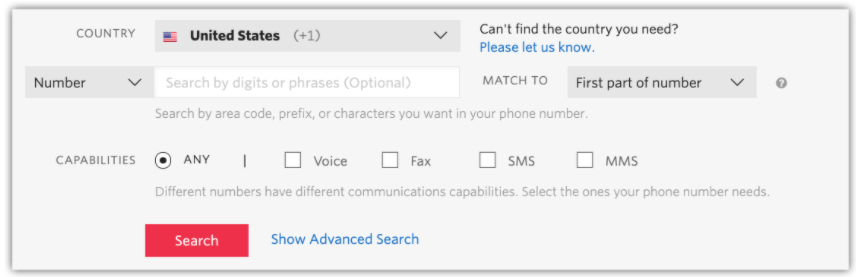
Uma vez que você completar a compra, você vai ver a tela de gerenciamento para o novo Número.
Daqui vamos configurar o nome (name), destino para chamada (Call Destination) e destino para sms (SMS Destination).
Name: você deve preencher Serviço de Empregados no campo Friendly Name, para te ajudar a identificar o propósito deste número.
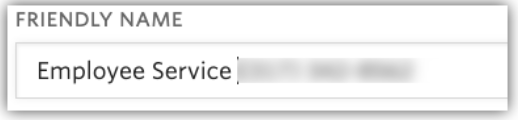
A Call Comes In: Selecione Studio Flow da lista e Serviço de Empregados URA de Voz da segunda lista. Isso vai direcionar todas as chamadas no número para sua URA.

Agora, vamos atualizar nosso número de telefone Flex para usar a URA do Serviço de Clientes.
Selecione a opção Manage Numbers (Gerenciar Números em Português) do menu de Phone Numbers (número de Telefones) no lado esquerdo. Clique no número de telefone da lista de números Ativos e configure a configuração A Call Comes In para usar na URA do Serviço de Clientes.
Experimente Nossas Filas e Roteamento de Skills
Agora tudo está configurado e você pode começar a testar. Faça algumas chamadas telefônicas para testar seus novos números de telefone do Flex. Você pode verificar que a chamada foi roteada corretamente vendo a Tela de Filas em Tempo Real ou clicando na aba de Informações da Chamada.
Se você não estiver vendo o roteador de chamadas para as filas corretas, eu recomendo que você reveja sua Queue Expression e Workflow Expression. Certifique-se de que elas combinam com o que foi mostrado quando você configurou suas skills. Se você ficar travado, entre em contato com nosso time de Suporte ao Cliente para receber ajuda.
Filas e Roteamento Baseado em Skills no Contact Center
Você agora aprimorou seu call center com duas filas, e adicionou roteamento baseado em skills para direcionar chamadas entrantes para as pessoas corretas. Com seu roteamento todo completo, você está pronto para explorar algumas das customizações avançadas. Um ótimo próximo passo seria verificar nossas documentações do Flex UI e Flex Plugins.
Estou ansioso para ver o que você vai construir!
Publicações relacionadas
Recursos relacionados
Twilio Docs
De APIs a SDKs e aplicativos de amostra
Documentação de referência de API, SDKs, bibliotecas auxiliares, guias de início rápido e tutoriais para sua linguagem e plataforma.
Centro de Recursos
Os mais recentes e-books, relatórios do setor e webinars
Aprenda com especialistas em engajamento do cliente para melhorar sua própria comunicação.
Ahoy
Centro da comunidade de desenvolvedores da Twilio
Melhores práticas, exemplos de código e inspiração para criar comunicações e experiências de engajamento digital.